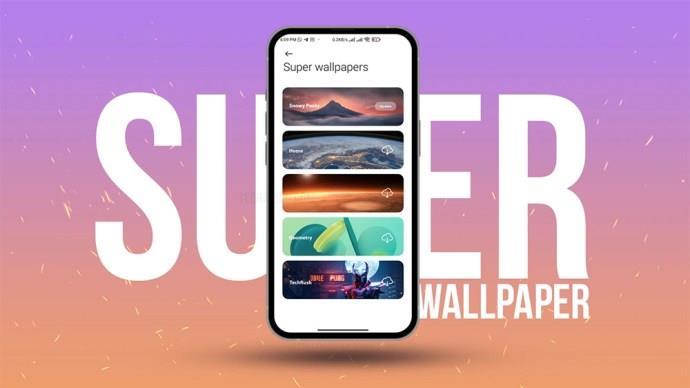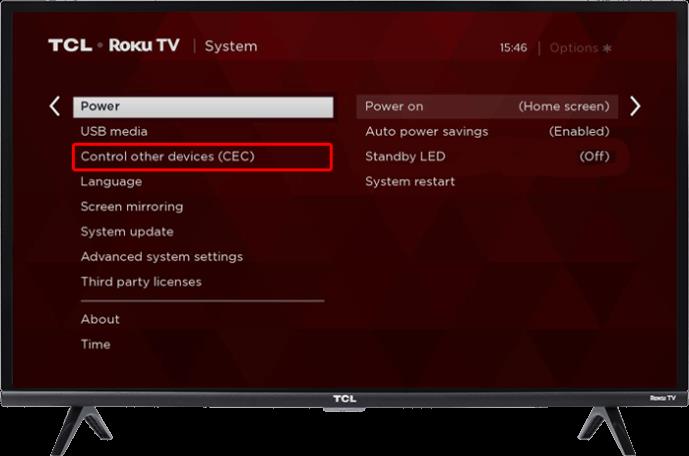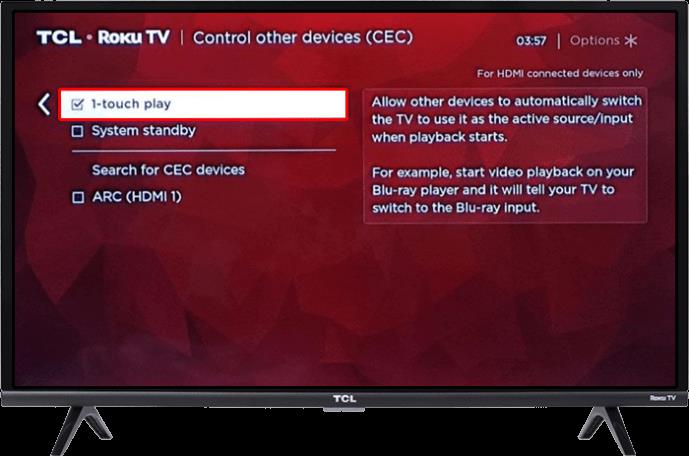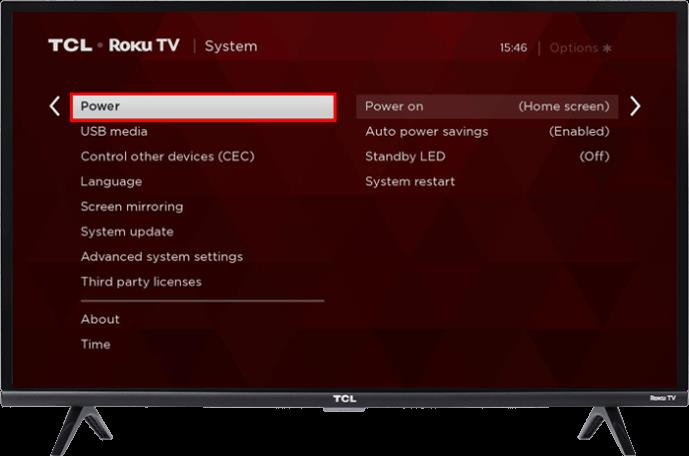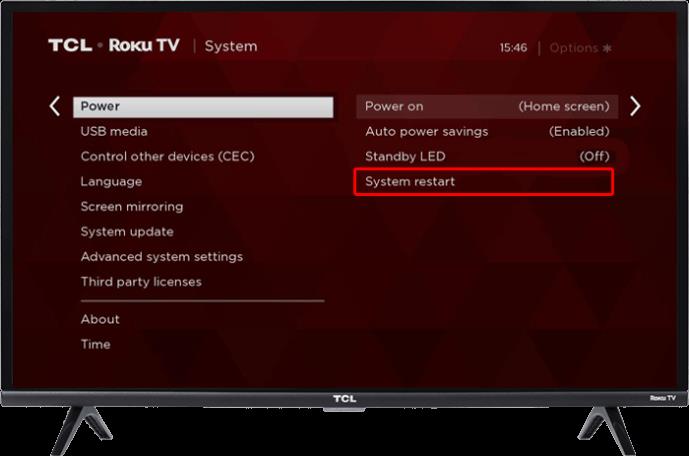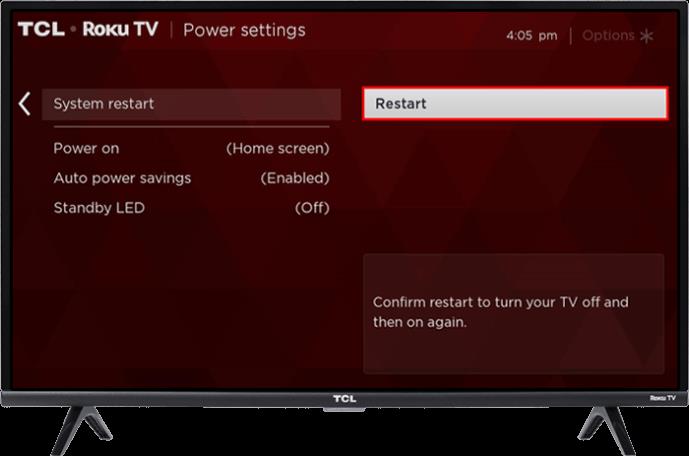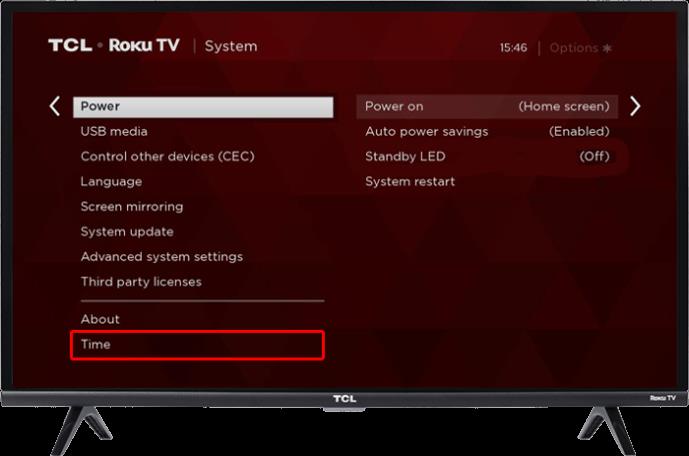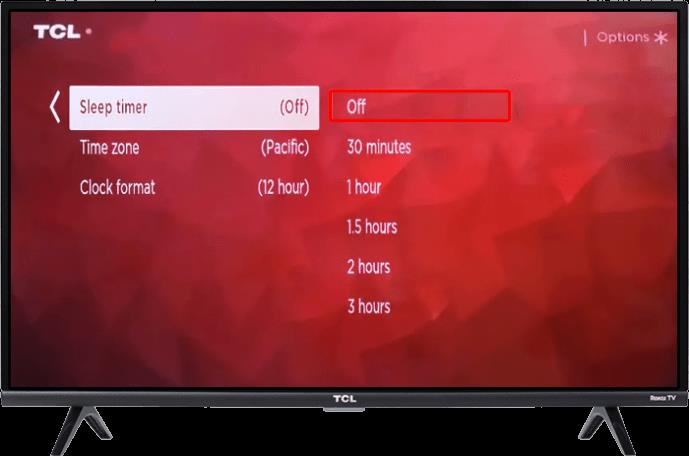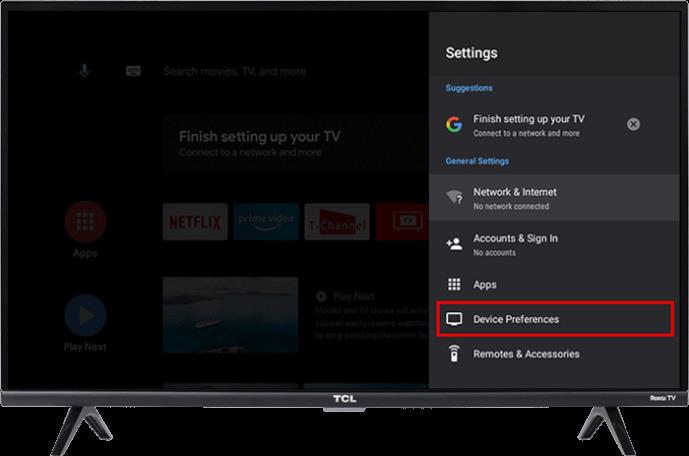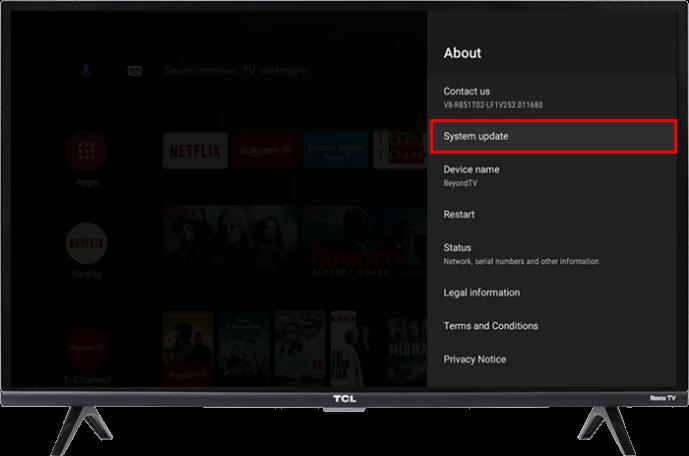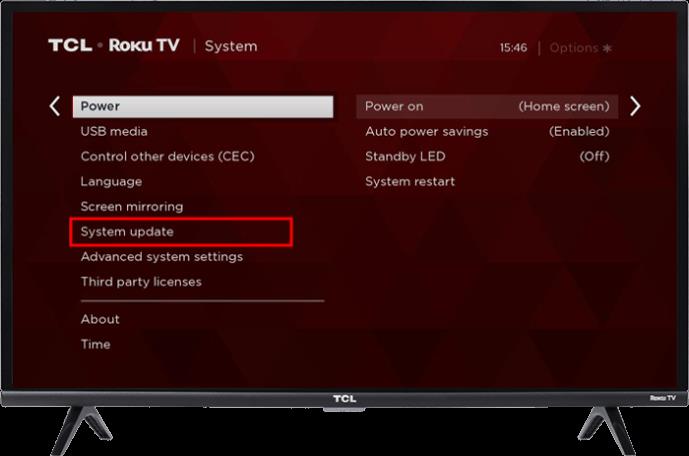Няма по-лош момент, когато гледате любимото си телевизионно шоу, устройството да се изключи произволно при особено вълнуваща сцена. Ако не знаете какво причинява изключването на телевизора, устройството може бързо да се превърне от източник на забавление в основна причина за разочарование.
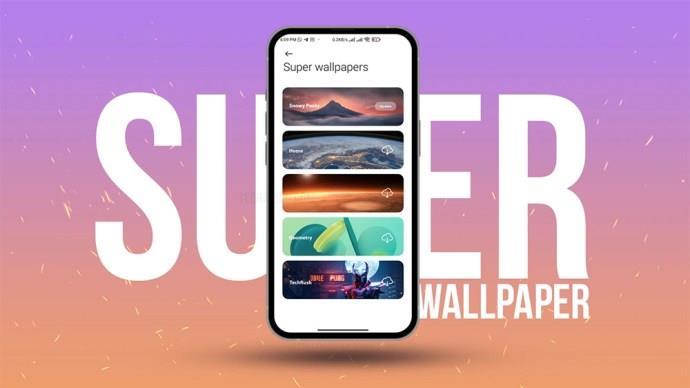
Ако изглежда, че не можете да поддържате вашия TCL телевизор включен, тази статия ще ви помогне да намерите и отстраните проблема. Прочетете, за да научите какво може да накара вашия TCL телевизор да се изключи и как да спрете това да се случи.
Дефектен/разхлабен захранващ кабел
Най-простото решение понякога е това, което работи. В случай на изключване на телевизор TCL, проблемът може да е в това, че захранващият кабел не е включен правилно в контакта. Всъщност няколко причини могат да влязат в действие тук:
- Разхлабена връзка
- Дефектен захранващ кабел
- Неизправен разклонител или UPS
- Токови удари
- Лош стенен контакт
Най-добрият начин да проверите дали някой от изброените фактори причинява проблема е да свържете друго устройство (това, което работи правилно) към разклонителя или контакта, където е свързан вашият телевизор. Ако другото устройство работи, можете незабавно да отстраните всички проблеми със захранването. В този момент проверката на действителния захранващ кабел на вашия телевизор за повреда би била необходима следваща стъпка.
От друга страна, ако другото устройство също не работи правилно в разклонителя или контакта, където е бил включен телевизорът, можете да сте почти сигурни, че едно от тях е дефектно.
Проблеми с дистанционното управление
Друго често срещано и сравнително просто решение е, че вашето дистанционно управление не работи правилно. Проблемът в този случай може да бъде толкова лесен, колкото заседнал бутон за захранване, което може да се случи поради мръсотия, малки отломки или разливане.
Преди да почистите дистанционното, можете да проверите дали то е в основата на проблема, като извадите батериите. Ако вашият TCL телевизор спре да се изключва, със сигурност дистанционното е виновно. Освен това, докато батериите са изтощени, натиснете и задръжте бутона за захранване, след което натиснете всички останали бутони на дистанционното, за да нулирате притурката. Поставете обратно батериите, за да проверите дали проблемът е отстранен.
Проблеми с HDMI CEC
TCL телевизорите имат специална функция, наречена HDMI CEC. Тази функция ви позволява да използвате едно дистанционно за всички свързани устройства. Въпреки това, известен бъг с HDMI CEC може да накара самия телевизор да се изключи без вашето въвеждане.
Най-добрият начин да потвърдите дали HDMI CEC причинява проблема е да го деактивирате и да видите как вашият телевизор реагира:
- Влезте в менюто „Настройки“ на вашия телевизор и отидете на „Система“.

- Намерете опцията „Управление на други устройства“ и я въведете.
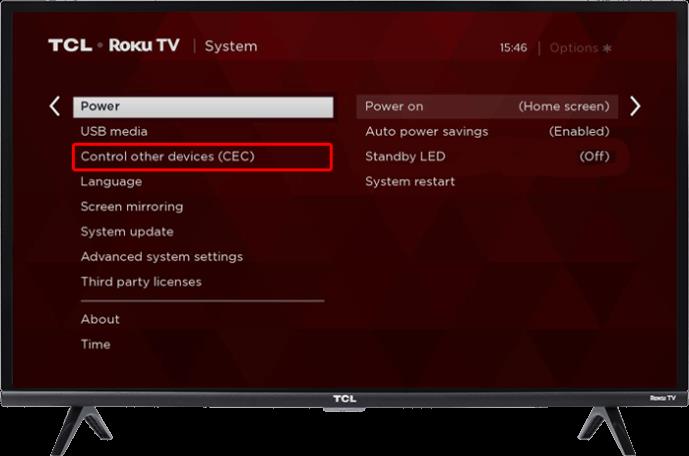
- Потърсете отметнати квадратчета и, ако има такива, махнете отметките.
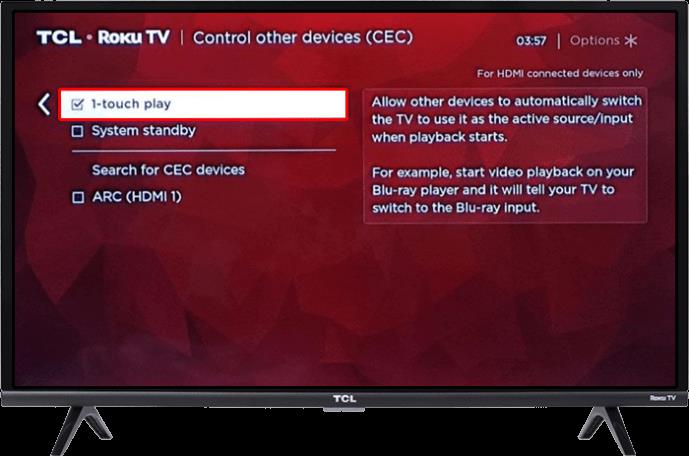
- Рестартирайте вашия TCL TV.
Проблем във фърмуера
Подобно на повечето софтуер, фърмуерът на вашия TCL телевизор не е перфектен. Понякога – обикновено след продължителна употреба – софтуерът може да затрудни и телевизорът да се изключи сам. В такъв случай рестартирането на устройството може да е решението, което търсите.
За да рестартирате вашия TCL TV, можете да отидете по основния път и просто да извадите захранващия кабел от контакта. Но следният метод ще предостави по-подробно решение:
- С помощта на дистанционното управление отворете „Настройки“ и след това „Система“.

- С дясната стрелка отидете на „Захранване“.
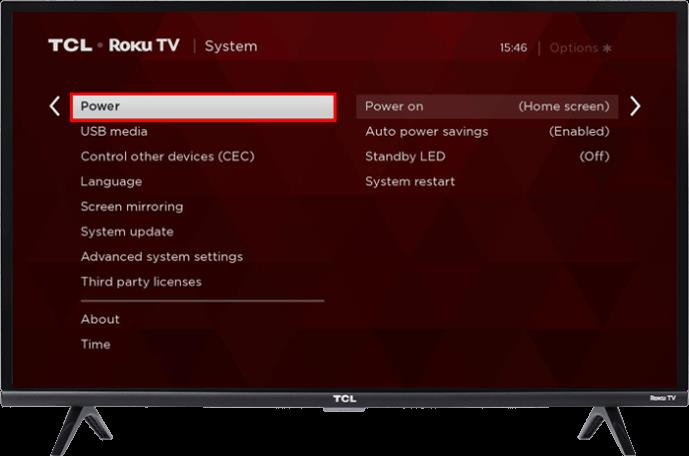
- Отидете отново надясно, за да стигнете до „Рестартиране на системата“.
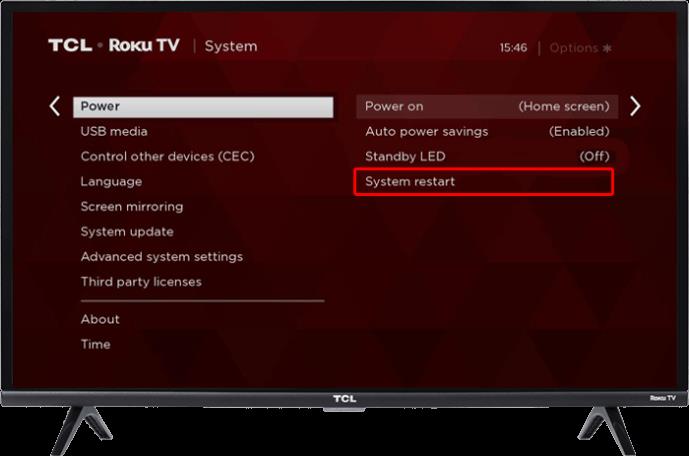
- Натиснете още веднъж стрелката надясно, за да намерите опцията „Рестартиране“.
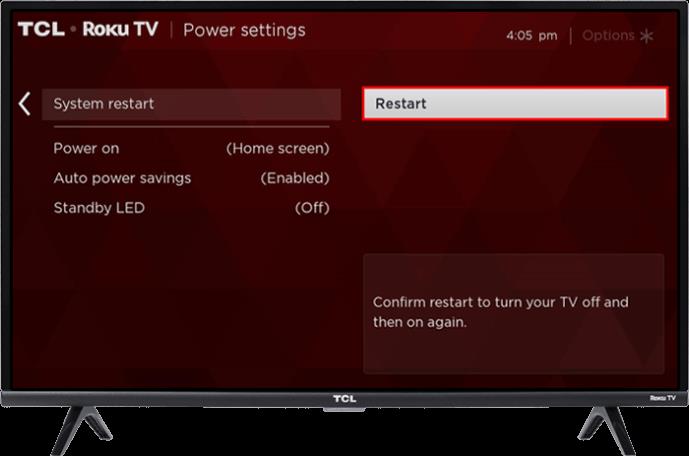
- Потвърдете и оставете телевизора да се рестартира.
Таймер за заспиване
Връщайки се към сравнително прости решения, може би си струва да проверите дали вашият таймер за заспиване е активиран. Таймерите за заспиване могат да бъдат доста полезни, но също така лесно се забравят, осигурявайки ви някои неочаквани изключвания.
За щастие, деактивирането на таймера за заспиване на вашия TCL телевизор е лесна задача, направена само с няколко стъпки:
- Влезте в „Настройки“, след това в „Система“ на вашия телевизор.

- Намерете секцията „Таймери“, която съдържа опциите на таймера за заспиване.
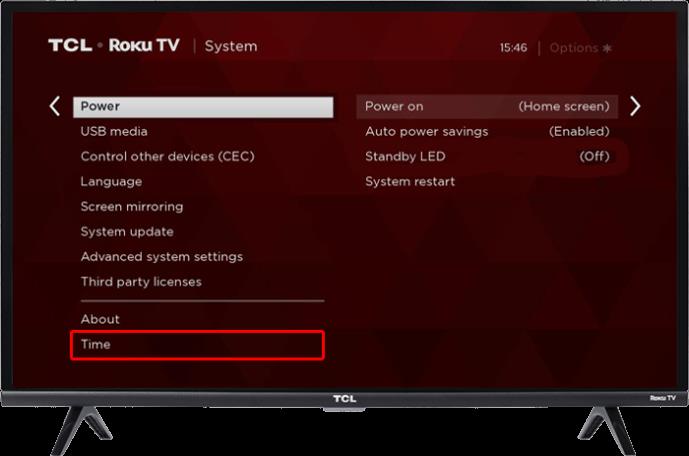
- Влезте в менюто „Таймер за заспиване“ и деактивирайте таймера.
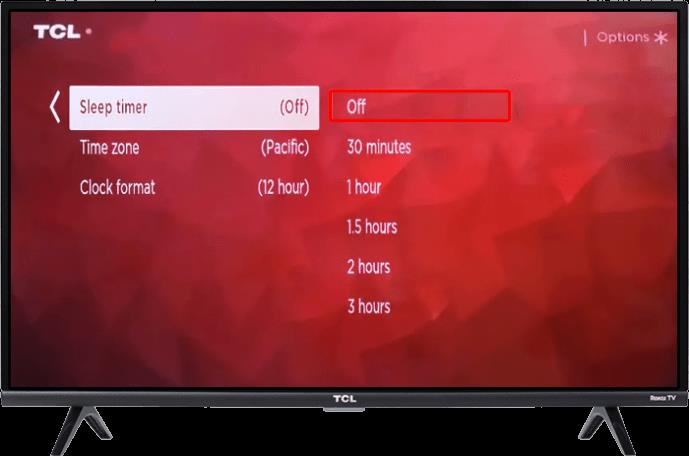
Ако таймерът за заспиване е бил причината за проблема през цялото време, ще трябва да оставите телевизора включен известно време, за да видите дали проблемът е разрешен. От друга страна, ако телевизорът ви се изключва по друга причина, вероятно няма да е необходимо да чакате твърде дълго, за да откриете това.
Остарял софтуер
Актуализациите на софтуера не са само за малки настройки на системите на устройството. Вместо това получаването на най-новата версия на фърмуера на вашия телевизор може да премахне известни грешки и да подобри сигурността и функционалността. Ако изключването на телевизора не е само проблем с отделното ви устройство, а относително често срещан проблем, има вероятност той да бъде решен в последната актуализация.
С други думи, актуализирането на софтуера на вашия телевизор е от решаващо значение. Докато актуализациите могат да се извършват автоматично, в този случай може да се наложи да стартирате процеса ръчно. Как ще инсталирате актуализацията ще зависи от това дали вашето TCL устройство е Android или Google TV.
Нека започнем с метода за Android TV:
- В менюто „Настройки“ превъртете надолу до „Още настройки“ и след това до „Предпочитания на устройството“.
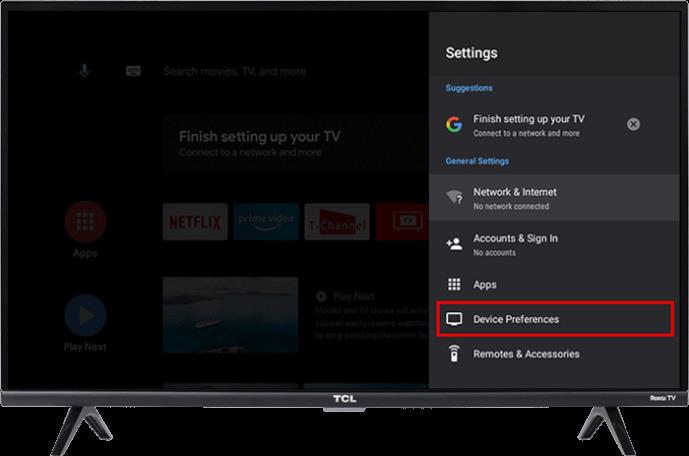
- Отидете на „Актуализация на системата“ и изберете „Актуализация на мрежата“. Телевизорът ще търси новите версии на софтуера онлайн.
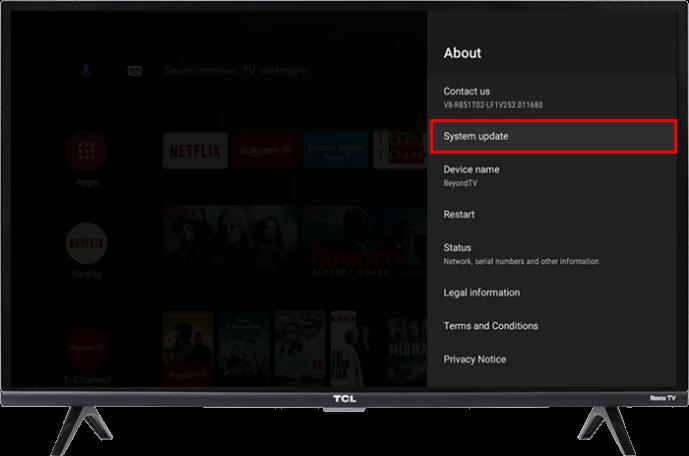
- Ако има налична актуализация, потвърдете действието, като докоснете „OK“.
Процесът ще бъде малко по-кратък на Google TV:
- Отидете на „Настройки“, след това на „Система“.

- Отидете до „Информация“ и продължете към „Актуализация на системата“.
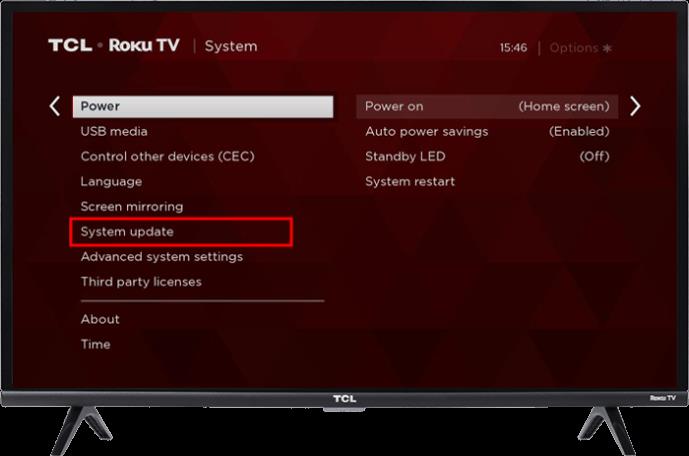
- Предприемете допълнителни стъпки според инструкциите на екрана.
Изисква се фабрично нулиране
При условие, че никой друг метод не работи, ще ви остане още една опция, преди да се наложи да занесете вашия TCL телевизор в сервиз. Въпросната опция е възстановяването на фабричните настройки, което ще върне всички настройки на вашия телевизор към стойностите им по подразбиране.
Достъпът до тази опция е лесен – всичко, което трябва да направите, е да отидете в „Настройки“, „Система“, „Разширена система“ и накрая „Възстановяване на фабричните настройки“. Обърнете внимание, че този метод ще изтрие всичките ви данни и приложения, така че направете подходящи резервни копия предварително.
Дръжте вашия TCL телевизор включен
Може да има много причини, поради които вашият TCL телевизор продължава да се изключва. За щастие тази статия предлага също толкова решения. Следвайте предложените методи и вероятно ще успеете да разрешите проблема и да поддържате телевизора си работещ. И ако по някаква причина нито едно решение не работи, имайте предвид, че винаги можете да се свържете с отдела за поддръжка на клиенти на TCL за помощ. Във всеки случай рано или късно ще накарате телевизора да работи по предназначение.
Успяхте ли да спрете изключването на вашия TCL TV? Каква беше причината за проблема? Уведомете ни в секцията за коментари по-долу.